Sommario
Uno dei maggiori vantaggi della pubblicità sui social media è la possibilità di testare, monitorare, perfezionare e indirizzare gli annunci con precisione laser. Il pixel di Facebook è uno strumento di raccolta dati che aiuta a sfruttare al meglio i vostri annunci su Facebook e Instagram.
A partire dal febbraio 2022, il Pixel di Facebook ha cambiato nome in Meta Pixel. In questo articolo, si farà riferimento a entrambi i nomi.
Se utilizzate gli annunci su Facebook o Instagram o avete intenzione di utilizzarli in futuro, il pixel di Facebook (o Meta pixel) è uno strumento indispensabile. Continuate a leggere per scoprire come funziona.
Bonus: ottenete il foglio informativo sulla pubblicità su Facebook per il 2022. La risorsa gratuita include informazioni chiave sul pubblico, tipi di annunci consigliati e suggerimenti per il successo.
Che cos'è il pixel di Facebook (alias Meta pixel)?
Il pixel di Facebook è un pezzo di codice che viene inserito sul vostro sito web e che raccoglie dati che vi aiutano a tracciare le conversioni dalle inserzioni di Facebook, a ottimizzare le inserzioni, a creare un pubblico mirato per le inserzioni future e a fare remarketing con le persone che hanno già compiuto un'azione sul vostro sito web.
Come funziona il pixel di Facebook?
Il pixel di Facebook funziona inserendo e attivando i cookie per tracciare gli utenti che interagiscono con la vostra azienda sia su Facebook che fuori da Facebook e Instagram.
Per esempio, di recente ho notato un graziosissimo tappetino da bagno nelle Instagram Stories della YouTuber di interior design Alexandra Gater (in quel momento stavo pensando a come arredare il mio appartamento, non al pixel di Facebook, quindi non ho fatto lo screencap - dovrete fidarvi di me).
Ho fatto uno swipe verso l'alto per controllare il tappetino da bagno e l'ho anche aggiunto al mio carrello. Poi mi sono distratta pensando alla colazione e ho messo giù il telefono.
La volta successiva che ho aperto Instagram, è apparso questo annuncio nelle Storie:
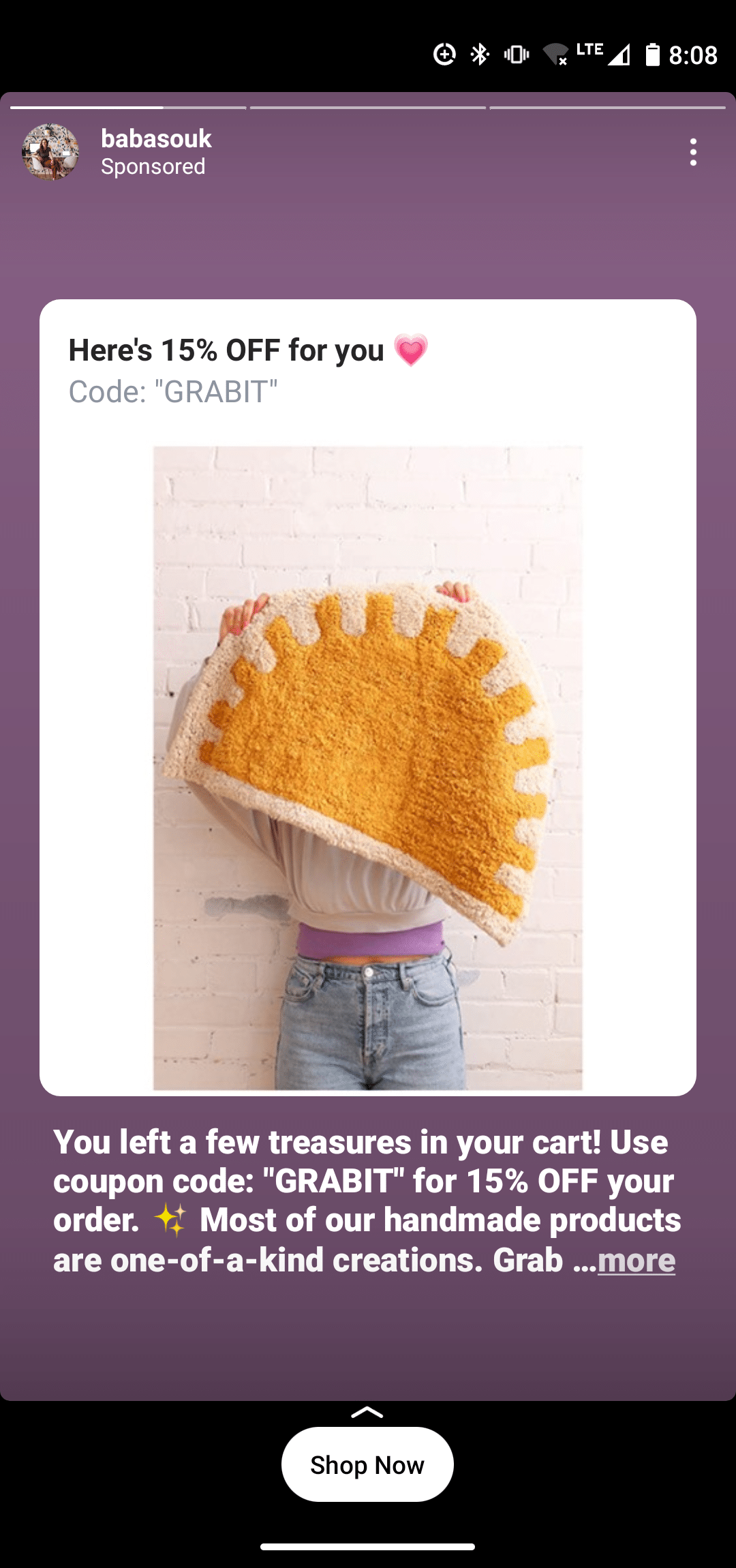
Fonte: Baba Souk su Instagram
E, di sicuro, la volta successiva che sono andato su Facebook con il mio portatile...

Fonte: Baba Souk su Facebook
Questo si chiama retargeting È un modo pratico per gli addetti al marketing di ricordare agli acquirenti di tornare ad acquistare tutti gli articoli che hanno lasciato nei vari carrelli del web.
Il Remarketing non è l'unica funzione del pixel di Facebook, ma è importante anche per il monitoraggio, l'analisi e l'ottimizzazione generale delle inserzioni.
Il pixel tiene traccia delle varie azioni che gli utenti compiono sul vostro sito web, come effettuare un acquisto o aggiungere qualcosa al carrello. Facebook chiama queste azioni "eventi".
Eventi standard del pixel di Facebook
I 17 eventi standard del pixel di Facebook per i quali è sufficiente copiare e incollare il codice dell'evento di Facebook sono:
- Acquisto: Qualcuno completa un acquisto sul vostro sito web.
- Piombo: Qualcuno si iscrive a una prova o si identifica in altro modo come lead sul vostro sito.
- Registrazione completa: Qualcuno completa un modulo di registrazione sul vostro sito, ad esempio un modulo di iscrizione.
- Aggiungere informazioni sul pagamento: Qualcuno inserisce i propri dati di pagamento nel processo di acquisto sul vostro sito web.
- Aggiungi al carrello: Qualcuno aggiunge un prodotto al proprio carrello sul vostro sito.
- Aggiungi alla lista dei desideri: Qualcuno aggiunge un prodotto a una lista dei desideri sul vostro sito.
- Avviare la cassa: Qualcuno inizia il processo di checkout per acquistare qualcosa dal vostro sito.
- Ricerca: Qualcuno usa la funzione di ricerca per cercare qualcosa sul vostro sito.
- Visualizza il contenuto: Qualcuno arriva su una pagina specifica del vostro sito web.
- Contatto: Qualcuno contatta la vostra azienda.
- Personalizzare il prodotto: Qualcuno seleziona una versione specifica di un prodotto, ad esempio scegliendo un determinato colore.
- Donare: Qualcuno fa una donazione alla vostra causa.
- Trova la posizione: Qualcuno cerca la sede fisica della vostra azienda.
- Programma: Qualcuno prenota un appuntamento presso la vostra azienda.
- Avvio del processo: Qualcuno si iscrive a una prova gratuita del vostro prodotto.
- Presentare la domanda: Qualcuno richiede un prodotto, un servizio o un programma, ad esempio una carta di credito.
- Abbonarsi: Qualcuno si abbona a un prodotto o servizio a pagamento.
È inoltre possibile aggiungere ulteriori dettagli agli eventi standard utilizzando parti di codice aggiuntive chiamate parametri, che consentono di personalizzare gli eventi standard in base a fattori quali:
- Quanto vale un evento di conversione
- Valuta
- Tipo di contenuto
- Valore previsto a lungo termine
Ad esempio, potete utilizzare il pixel di tracciamento di Facebook per registrare le visualizzazioni di una categoria specifica del vostro sito web, invece di tracciare tutte le visualizzazioni. Forse volete separare i proprietari di cani da quelli di gatti in base alle sezioni del vostro sito web di forniture per animali domestici che hanno visitato.
Il pixel di Facebook e iOS 14.5
A causa delle modifiche apportate al tracciamento di terze parti in iOS 14.5, alcune funzionalità del pixel di Facebook saranno disabilitate per i dispositivi Apple aggiornati. Prima di andare nel panico, considerate che solo il 14,7% degli utenti mobili di Facebook accede al social network utilizzando dispositivi iOS.
Tuttavia, le modifiche apportate per soddisfare i requisiti di iOS 14.5 avranno un impatto su tutti gli inserzionisti. Un cambiamento importante è che gli inserzionisti possono solo impostare un massimo di otto eventi standard e conversioni personalizzate .
Con l'entrata in vigore di queste modifiche, gli inserzionisti dovranno sicuramente cambiare il modo di concepire il pixel di Facebook. Nel corso di questo post affronteremo le limitazioni e le modifiche specifiche che è necessario conoscere.
Impostazione del pixel di Facebook
Ora che si sa cosa si può tracciare e perché lo si vuole fare, è arrivato il momento di create il vostro pixel di Facebook e metterlo al servizio del vostro sito web.
Passo 1: creare un pixel di Facebook
1. Dalla Gestione eventi di Facebook, fare clic su Collegarsi alle fonti di dati nel menu di sinistra, quindi selezionare Web . Clicca Iniziare per continuare.
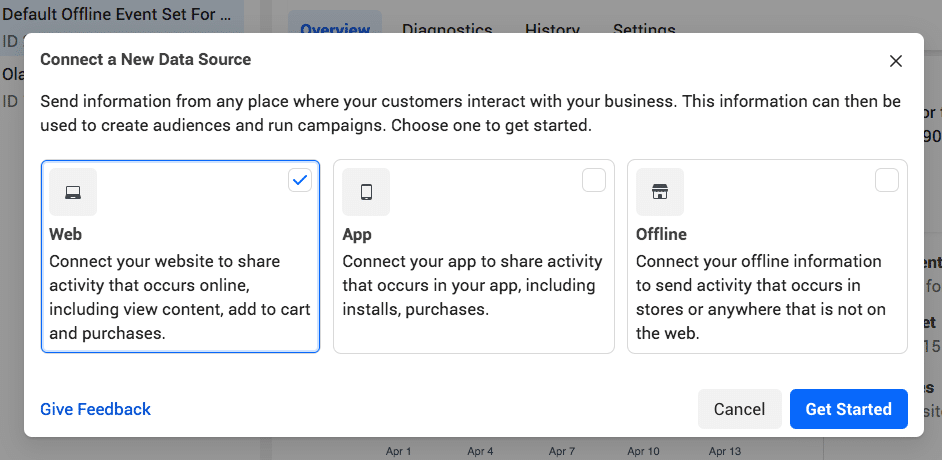
Fonte: Facebook Events Manager
2. Selezionare Pixel di Facebook , quindi fare clic su Collegare .
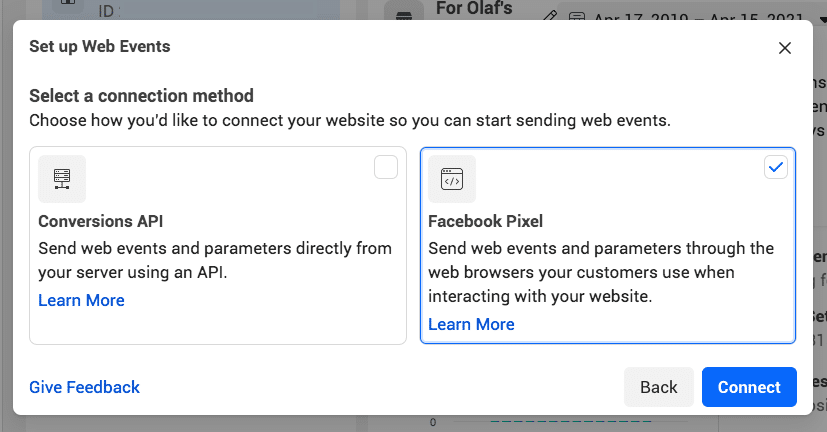
Fonte: Facebook Events Manager
Assegnate un nome al vostro pixel, inserite l'URL del vostro sito web e fate clic su Continua .
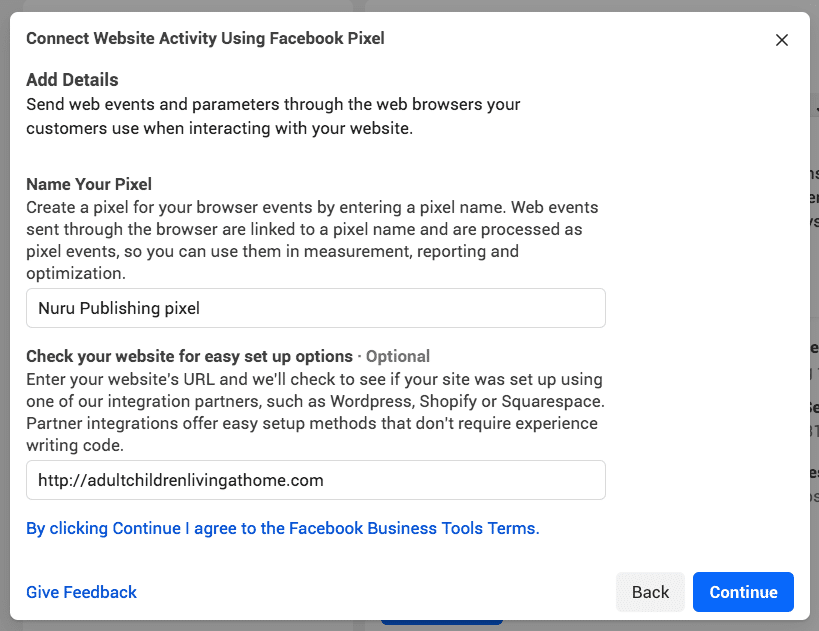
Fonte: Facebook Events Manager
Quando scegliete il nome del pixel, tenete presente che con Events Manager avete a disposizione un solo pixel per ogni account pubblicitario. Il nome deve rappresentare la vostra azienda, piuttosto che una campagna specifica.
Se volete utilizzare più di un pixel per account pubblicitario, potete farlo utilizzando Facebook Business Manager.
Fase 2: Aggiungere il codice del pixel di Facebook al sito web
Per mettere il pixel al lavoro per raccogliere informazioni sul vostro sito web, dovete installare il codice del pixel di Facebook sulle vostre pagine web.
Ci sono alcuni modi per farlo, a seconda della piattaforma web utilizzata.
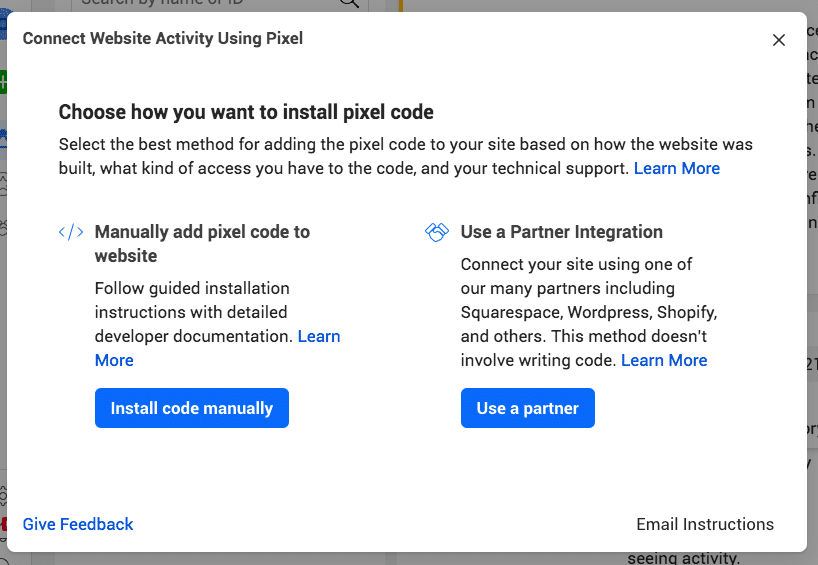
Fonte: Facebook Events Manager
- Se si utilizza uno dei partner di integrazione di Facebook, come WordPress o SquareSpace, scegliere Utilizzare un partner per l'integrazione Questo vi guiderà attraverso una serie di passaggi per collegare il vostro pixel di Facebook senza alcun codice.
- Se lavorate con uno sviluppatore o con qualcun altro che può aiutarvi a modificare il codice del vostro sito web, fate clic su Istruzioni per l'e-mail per inviare allo sviluppatore tutto ciò di cui ha bisogno per installare il pixel.
- Se non si applica nessuna delle due opzioni precedenti, è necessario inserire il codice pixel direttamente nelle pagine web, come illustrato in questa sezione.
1. Fare clic su Installare il codice manualmente .
2. Fare clic sul pulsante verde Codice di copia pulsante.
Bonus: ottenete la scheda informativa sulla pubblicità su Facebook per il 2022. La risorsa gratuita include informazioni chiave sul pubblico, tipi di annunci consigliati e suggerimenti per il successo.
Scarica subito il foglio informativo gratuito!
Fonte: Facebook Events Manager
3. Incollate il codice del pixel nel codice dell'intestazione del vostro sito web, appena sopra il tag. Dovete incollarlo in ogni singola pagina o nel modello dell'intestazione, se ne utilizzate uno. Fate clic su Continua .
4. Scegliete se utilizzare la corrispondenza automatica avanzata. Questa opzione consente di abbinare i dati dei clienti con hash dal vostro sito web ai profili di Facebook, in modo da tracciare le conversioni in modo più preciso e creare un pubblico personalizzato più ampio. Quindi fate clic su Continua .
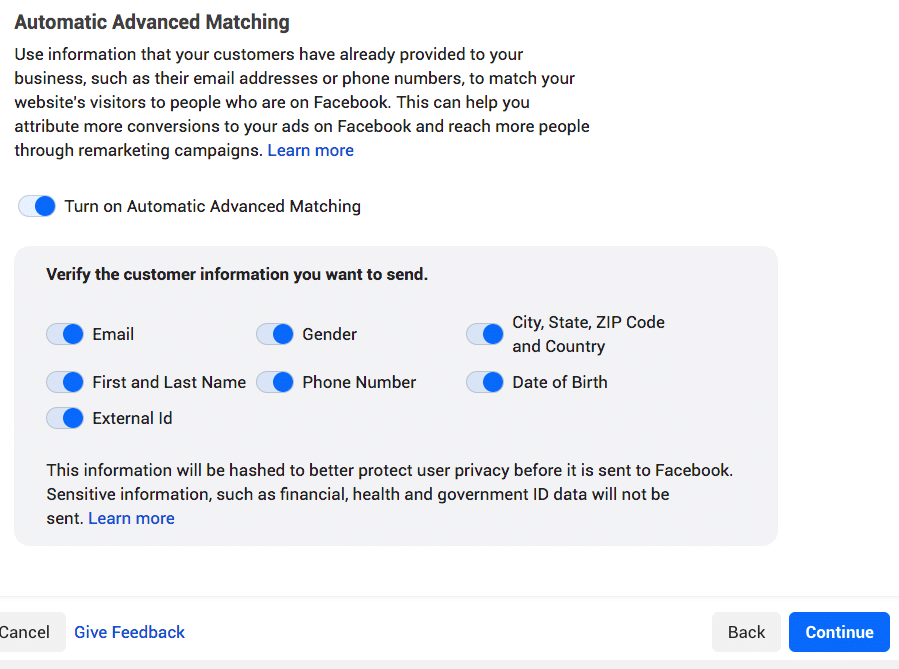
Fonte: Facebook Events Manager
Passo 3: Impostare gli eventi del pixel di Facebook
1. Fare clic sul pulsante Aprire lo strumento di impostazione dell'evento pulsante.

Fonte: Facebook Events Manager
Scegliete il vostro ID pixel di Facebook, quindi fate clic su Impostazioni e scorrere fino a Aprire lo strumento di impostazione dell'evento .

Fonte: Facebook Events Manager
2. Inserire l'URL e fare clic su Sito web aperto .
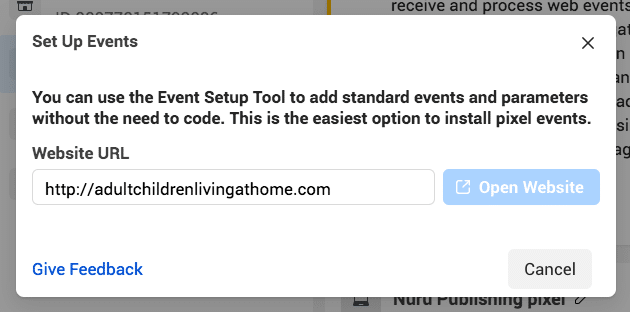
Fonte: Facebook Events Manager
3. Facebook fornirà un elenco di eventi suggeriti. Fare clic su Recensione accanto a ciascun evento, quindi scegliere di Confermare o Congedo . Clicca Impostazione della finitura per continuare.
Se si interrompe la configurazione dei pixel, si può sempre tornare indietro in un secondo momento andando in Gestione eventi.
Passo 4: confermare il funzionamento del pixel con l'aiuto del pixel di Facebook
Prima di iniziare a fare affidamento sui dati del pixel di Facebook, è necessario verificare che il tracciamento sia corretto.
1. Aggiungete l'estensione Facebook Pixel Helper al vostro browser Google Chrome (è disponibile solo per Chrome, quindi se utilizzate un altro browser, dovrete installare Chrome per utilizzare Pixel Helper).
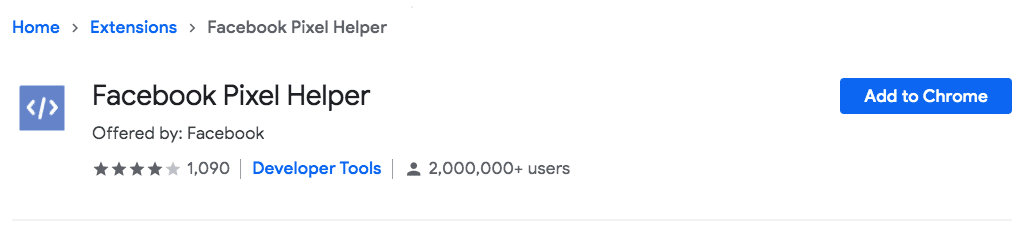
Fonte: Chrome Web Store
2. Visitate la pagina in cui avete installato il pixel di Facebook. Un popup vi indicherà quanti pixel ha trovato sulla pagina. Il popup vi dirà anche se il vostro pixel funziona correttamente. In caso contrario, vi fornirà informazioni di errore in modo che possiate apportare le dovute correzioni.
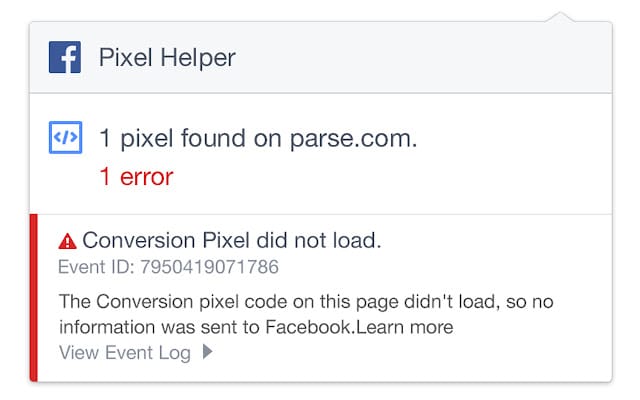
Fonte: Aiutante del pixel di Facebook
Fase 5: Aggiungere un avviso del pixel di Facebook al vostro sito web
Per rispettare le condizioni di Facebook (e, in alcuni casi, la legge), dovete assicurarvi che i visitatori del vostro sito web sappiano che state raccogliendo i loro dati.
Ciò significa che dovete informare chiaramente che state utilizzando il pixel di Facebook e che i loro dati potrebbero essere raccolti attraverso i cookie o altri metodi. Dovete anche informare gli utenti su come possono rinunciare alla raccolta dei loro dati.
Per conoscere tutti i dettagli, visitate le Condizioni per gli strumenti aziendali di Facebook e scorrete fino al punto 3: Disposizioni speciali relative all'utilizzo di alcuni strumenti aziendali. Oppure, consultate la risorsa per il consenso ai cookie di Facebook.
Perché installare il pixel di Facebook?
Aumentare il ROI della spesa pubblicitaria su Facebook
I dati dei pixel di Facebook aiutano a garantire che i vostri annunci siano visti dalle persone che hanno maggiori probabilità di compiere l'azione desiderata, consentendovi di migliorare il tasso di conversione degli annunci di Facebook e di ottenere un ROI migliore.
Anche se non state ancora utilizzando gli annunci di Facebook o Instagram, dovreste installare subito il pixel di Facebook, che inizierà a raccogliere dati fin da subito, in modo da non dover ricominciare da zero quando sarete pronti a creare il vostro primo annuncio su Facebook.
Utilizzare il monitoraggio delle conversioni di Facebook
Il pixel di Facebook vi permette di vedere come le persone interagiscono con il vostro sito web dopo aver visualizzato il vostro annuncio su Facebook.
È anche possibile tracciare i clienti attraverso i loro dispositivi: ecco perché ho visto un annuncio per il tappetino da bagno sul mio laptop, anche se ho aggiunto il carrello sul mio telefono.
Questo vi permette di capire se le persone tendono a vedere i vostri annunci su mobile ma passano a un desktop prima di acquistare. O forse è il contrario. Queste informazioni possono aiutarvi a perfezionare la vostra strategia pubblicitaria e a calcolare il ritorno sull'investimento.
Questa funzione del pixel di Facebook è influenzata dalla modifica di iOS 14.5, ma Facebook garantirà agli inserzionisti di ottenere comunque alcuni dati di monitoraggio delle conversioni attraverso la misurazione aggregata degli eventi.
Per assicurarsi di continuare a ottenere i migliori dati di monitoraggio delle conversioni, è necessario verificare il dominio del sito web. È inoltre necessario attenersi a un solo dominio per il monitoraggio delle conversioni, poiché iOS 14.5 non consente il monitoraggio su più domini.
Utilizzare il retargeting di Facebook
I dati del pixel di retargeting di Facebook e gli annunci dinamici vi permettono di mostrare annunci mirati a persone che hanno già visitato il vostro sito. Potete scegliere di essere molto precisi.
Ad esempio, potete mostrare alle persone un annuncio per l'esatto prodotto che hanno abbandonato in un carrello o aggiunto a una lista dei desideri sul vostro sito web, come è successo con il tappetino da bagno che stavo ammirando prima.
Le audience di retargeting si ridurranno man mano che un numero maggiore di persone si aggiornerà a iOS 14.5. Ma non scompariranno.
Creare un pubblico di sosia
Facebook può utilizzare i suoi dati di targeting per aiutarvi a creare un pubblico di "lookalike", ovvero di persone che hanno gusti, interessi e dati demografici simili a quelli delle persone che già interagiscono con il vostro sito web, contribuendo così ad ampliare la vostra potenziale base di clienti.
iOS 14.5 influirà sui dati di input per i pubblici lookalike, perché il pubblico tracciato su cui si basa il lookalike si ridurrà. Tuttavia, poiché gli utenti iOS sono una minoranza, le funzioni lookalike avranno ancora molte informazioni su cui lavorare. Probabilmente non si noterà un cambiamento importante nella funzionalità.
Ottimizzare le inserzioni di Facebook per il valore
Poiché Facebook raccoglie dati su chi acquista dal vostro sito e su quanto spende, può aiutarvi a ottimizzare il pubblico delle inserzioni in base al valore. Ciò significa che mostrerà automaticamente le vostre inserzioni alle persone che hanno maggiori probabilità di effettuare acquisti di alto valore.
Migliorare i dati dei pixel di Facebook con Conversions API
Per contrastare gli effetti della perdita di dati causata dalle modifiche apportate da iOS14.5, Facebook ha introdotto Conversions API. Invece di affidarsi ai cookie e ai browser web e mobile per ottenere i dati, Conversions API raccoglie le informazioni direttamente dai server.
Combinando Conversions API con il pixel di Facebook, avrete accesso a dati più affidabili, anche se il pixel perde informazioni.
Se utilizzate uno dei partner di integrazione di Facebook, come Shopify o WooCommerce, potete attivare le Conversions API senza scrivere alcun codice.
1. Da Gestione eventi, fare clic su Fonti dei dati nella colonna di sinistra, quindi fare clic su Impostazioni nel menu superiore.
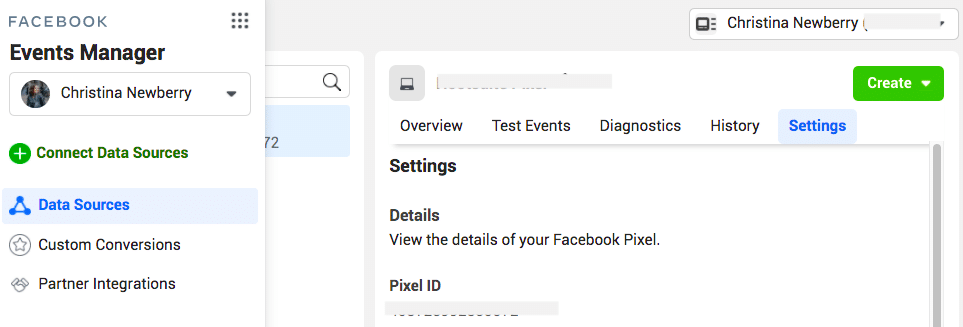
Fonte: Facebook Events Manager
2. Scorrere fino alla voce API Conversioni e fare clic su Scegliere un partner .
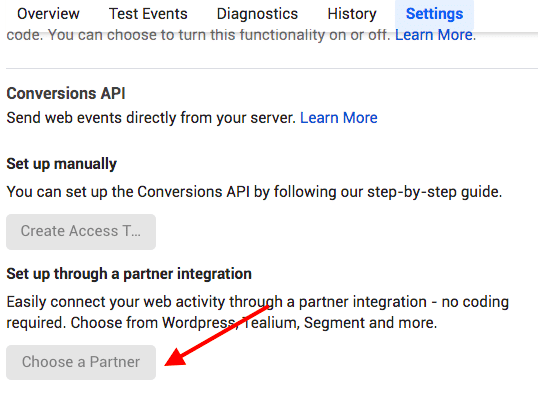
Facebook fornisce anche istruzioni dettagliate per l'impostazione dell'integrazione Facebook pixel Shopify Conversions API.
Se non utilizzate uno dei partner di integrazione di Facebook, dovrete creare del codice e probabilmente dovrete lavorare con uno sviluppatore. Seguite i passi dettagliati di Facebook per implementare manualmente l'API delle conversioni.
Le Conversions API possono aiutare a completare i dati mancanti del vostro pixel di Facebook. Ad esempio, alla fine del 2020, l'azienda di biancheria da letto Lull ha scoperto che il suo pixel mancava di circa l'8% degli eventi di acquisto.
Una volta aggiunta l'API Conversions, sono riusciti a tracciare quasi il 100% degli eventi di acquisto e hanno registrato una riduzione del 12,9% del costo per azione su una finestra di attribuzione di un giorno di clic e di un giorno di visualizzazione.
Pubblicate e analizzate i vostri annunci su Facebook, Instagram e LinkedIn insieme ai vostri normali contenuti sui social media con SMMExpert Social Advertising. Smettete di passare da una piattaforma all'altra e ottenete una visione completa di ciò che vi fa guadagnare. Prenotate una demo gratuita oggi stesso.
Richiedi una demo
Facilmente pianificare, gestire e analizzare campagne organiche e a pagamento da un'unica postazione con la pubblicità sociale di SMMExpert. Vedetela in azione.
Demo gratuita
